曲を作っているとMIDIトラックやオーディオトラック、イントゥルメントトラックなど数がどんどん増えていき、だんだんトラックを探すのが大変になります。
また、トラック数が多いとドラムとベースだけ聴きたい時など、一つひとつのトラックをソロモードにしたり、ミュートする際も手間がかかります。
そんな時に便利なトラックが、フォルダトラックです。
今回は、このフォルダートラックの作り方と、便利な使い方を説明します。
※Cubase全バージョン対応内容 2017年記事更新
スポンサーリンク
フォルダトラックとは
フォルダトラックとは、各トラックをまとめることができる便利なトラックです。
作り方は、
メニューのプロジェクトから
↓
トラックを追加
↓
フォルダー
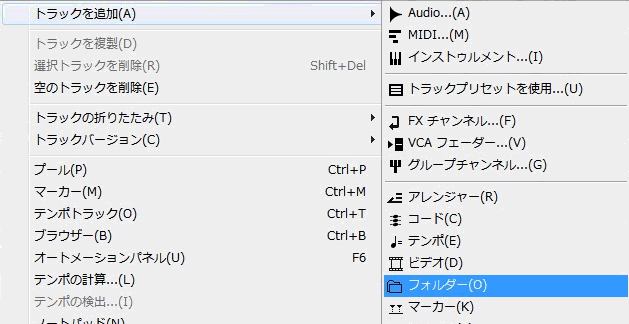
すると、下記トラックを作る事が出来ます。
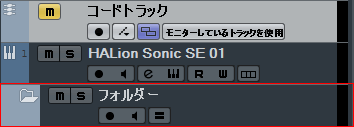
各トラックをまとめるには
フォルダへの入れ方を説明します。
まずは、フォルダーに入れたいトラックを、左クリック押しながら、フォルダトラックの上へ持っていきます。
すると、
トラックの上に、左の←が出ます。
その表示が出たら、マウスの左クリックを離す(ドロップ)だけです。
フォルダーにトラックを入れると、赤い矢印のように左にスキマが出来て、フォルダーに入っている事を表示してくれます。
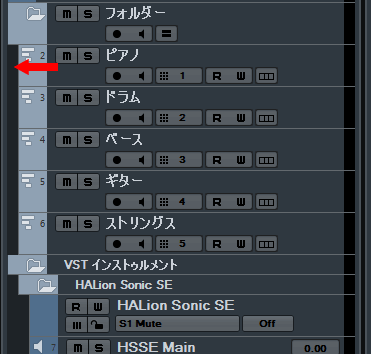
最後フォルダーに入れた後は、名前を記入して、分かりやすくしましょう。
使用方法は
MIDIやインストゥルメントトラック、または、オーディオトラックでまとめて使用すると管理が楽になります。
ソロとミュート
![]()
フォルダートラックのS(ソロ)を押すと、フォルダートラックに入っているトラックを、一度にソロにすることが出来てとても便利です。
また、m(ミュート)も一度にミュート出来ます。
フォルダートラックとリンクしなくなります。
録音可能
![]()
丸い録音ボタンを押すと、フォルダートラック同時に録音可能に出来ます。
バンドなどでドラムを録音したり、ギターやベースなど複数の同時録音をする際に、とても便利になります。
モニタリング
![]()
音色作りの際などに、MIDIやインストゥルメントトラックをまとめておくと、同時に音を鳴らせます。
音作りがやりやすくなりますよ。
さいごに. 各トラックを上手に管理しよう
フォルダトラックに、MIDIトラックやインストゥルメントトラック、そしてオーディオトラックを入っていれば、ミュートやソロがワンクリックで出来ます。
その他、録音(レコーディング)や音作りでも便利です。
曲作りをはかどらせるために、ぜひフォルダトラックを活用してください♪
関連記事:CUBASEでマーカートラックを使おう